 APKとは、ファイル形式の一つであり、Android向けのアプリを端末にインストール出来る形式にパッケージにしたものです。通常はスマホアプリのファイルフォーマットになります。現在Google Play Storeにゲームアプリからユーティリティアプリに至るまで数百万のアプリも含まれています。
APKとは、ファイル形式の一つであり、Android向けのアプリを端末にインストール出来る形式にパッケージにしたものです。通常はスマホアプリのファイルフォーマットになります。現在Google Play Storeにゲームアプリからユーティリティアプリに至るまで数百万のアプリも含まれています。
それでも、どうやってAPKファイルをAndroidにインストールしますかって質問する人がいます。確かに、Google Play Storeから如何なるアプリもダウンロード出来ることではありません。特に、Androidマーケットにリリースされていないアプリと期限切れのアプリです。ですので、正式にリリースされていないアプリをインストールしたければ、APKファイルをAndroidにインストールする方法を勉強する必要があります。
APKファイルをインストールする分かりやすい方法
AndroidスマホにAPKファイルを直接にインストールする
Google Play Store以外の場所からAPKファイルを入手した場合、まずはあなたの携帯がサードパーティーアプリのインストール権利を授与されていることを確保すべきです。AndroidスマホがデフォルトでGoogle Play以外のサードパーティーアプリのインストールを許可しないですから。幸い、「設定」>「セキュリティ」の「端末管理」にある「提供元不明のアプリ」をマックすれば、インストールが出来るようになります。
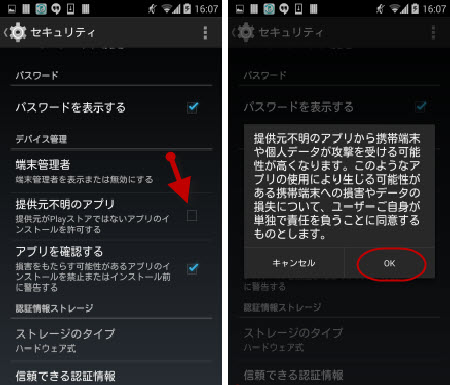
上記のとおりに設定してから、パソコンからダウンロードされたAPKファイルをAndroidスマホにインストールしてよいです。USBケーブルでスマホをパソコンに接続して、接続方法を「デバイスファイルマネージャー」にします。次にパソコンで携帯のフォルダーを開いて、インストールしたいAPKファイルをそこにコピーしていきます。最後は、携帯でそれらのAPKファイルをタップして、インストールを実行します。
携帯のブラウザーからダウンロードされたAPKファイルをインストールすることもできます。ブラウザーで欲しいのAPKファイルを検索して、直接にスマホにダウンロードします。ダウンロードが終わったら、「ダウンロード」フォルダーを開いて、APKファイルをタップしてインストールします。
サードパーティーアプリを介して、1クリックでアプリをインストールする
もっと便利な方式でアプリをインストールしたければ、もう一つの選択があります。それはサードパーティーアプリを利用してAPKファイルをAndroid携帯にインストールします。携帯上でファイルをインストールする場合、パッケージマネージャーが必要です。携帯にパッケージマネージャーがなければ、インストールを実行できません。
何故サードパーティーアプリがもっと便利だというと、その中に元々パッケージマネージャーが備わっていますから。それを介して、携帯メモリーやSDカードにアプリをインストールすることもできます。しかも、やり方は通常の方法より簡単です。
方法一: AirMore
ファイルの転送とインストール両方にも最新の技術を使っているAirMoreが一番の選択です。このアプリにより、APKファイルも含めている全種類のファイルをスマホとパソコンの間で転送できます。最も優れた点といえば、無線でファイル転送とファイルインストールを実行できます。更に、AirMoreが100%フリーで、制限が一切ありませんし、直接にブラウザー上で使用でき、パソコンにダウンロードする必要もないです。では、下記にてAirMoreを利用してAPKファイルをAndroidにインストールする方法を説明いたします。
- Google Playからこのアプリをスマホにダウンロードします。
- パソコンのブラウザーで「airmore.net」にアクセスします。或いは、AireMoreのホームページに表示されている「AirMoreを起動して接続を確立する」ボタンをクリックします。
- スマホでAirMoreを起動して、「接続するにはスキャン」ボタンをタップしてから、パソコンのウェブページに表示されているQRコードをスキャンします。この際、携帯画面にダイアログボックスが表示されたら、「許可」をタップして良いです。すると、接続が確立されます。
- パソコンからAPKファイルをAndroidにインストールしたい場合は、左にある「アプリ」ボタンをクリックします。次に上のメニューにある「インストール」ボタンを押下して、パソコンのローカルからインストールしたいAPKファイルを選んでから、「OK」をクリックします。
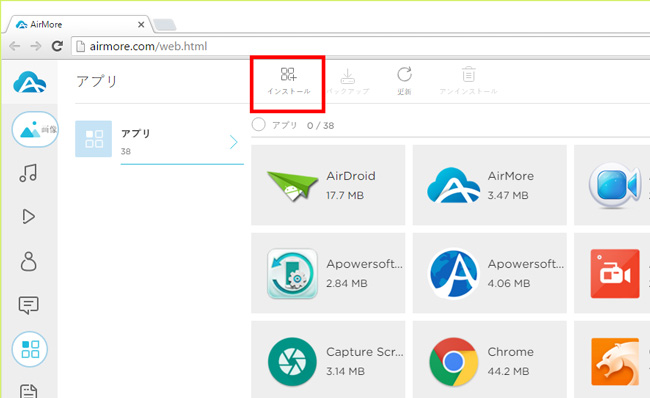
この素敵なアプリにより、パソコンで全てのスマホデータを管理できます。一つ注意すべきことは、無線でファイルの転送かインストールを実行できるように、スマホとパソコンを同じWi-Fiに接続することが必要です。インストール以外に、このアプリを通じて、既に携帯にインストールされているアプリをアンインストールすることもできます。また、他のサービス機能もいっぱい付いています。例えば、携帯スクリーンをPCに映す機能とか、ファイル復元機能とか、色々あります。
方法二:Apowersoftスマホマネージャー
もう一つAndroid向けの優秀なAPKインストーラはApowersoftスマホマネージャーです。このアプリはAPKファイルも含めている全ての携帯ファイルを管理、転送、バックアップ、復元など強力な機能を提供しています。このアプリにより、APKファイルをインストールする方法は下記のとおりです。
- 下記の「ダウンロード」ボタンをクリックして、アプリをパソコンにダウンロードしてインストールします。無料ダウンロード
- USBケーブルで携帯をパソコンに接続します。また、Wi-Fi経由やQRコードスキャンで接続することもできます。
- 接続が出来たら、携帯の情報がアプリの立ち上げ画面に表示され、上のメニューにある「アプリ」ボタンをクリックします。
- 「インストール」ボタンを押下して、ローカルからAPKファイルを選択してから、「OK」をクリックします。すると、インストールが始まります。
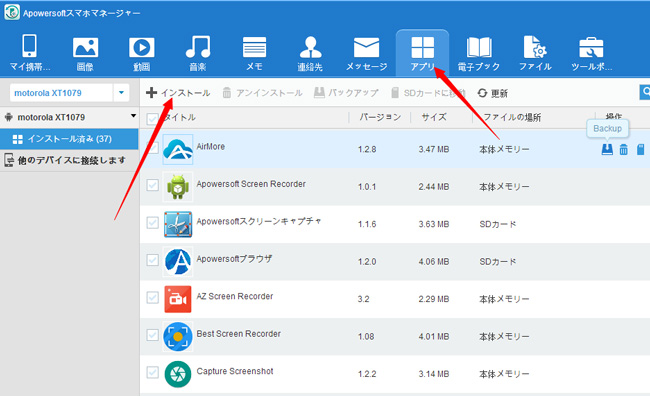
AndroidにAPKファイルをインストールする方法はたくさんあります。AirMoreのメリットと言えば、無線でファイルを管理できる所と鮮明で簡潔なインターフェイスです。しかし、接続方式はWi-Fi経由以外に他の選択がありませんので、穏やかなネット環境が必要です。もし、状況に応じて接続方式が選べることを望んでいたら、Apowersoftスマホマネージャーがもっとよい選択です。とにかく、自分のニーズに対して一番便利なアプリを使ってよいです。

コメントを書く